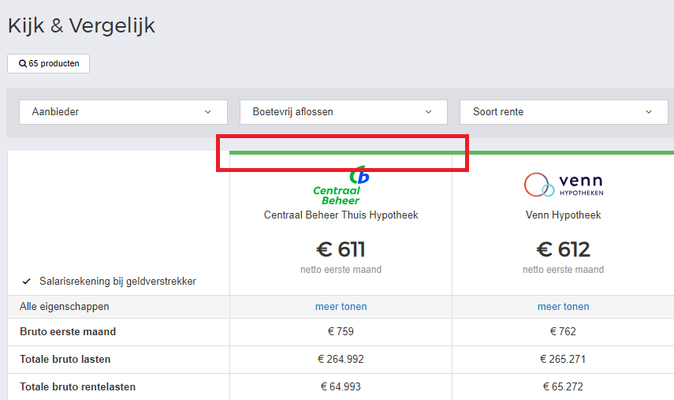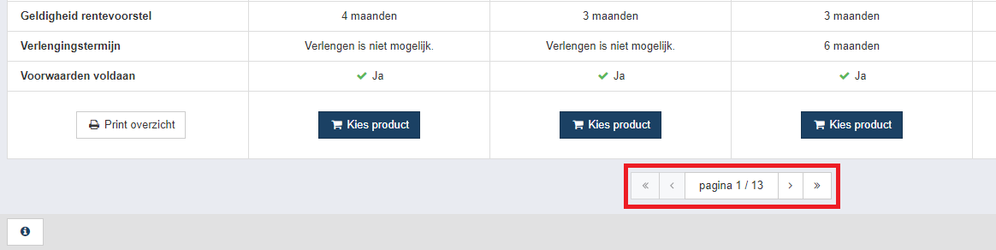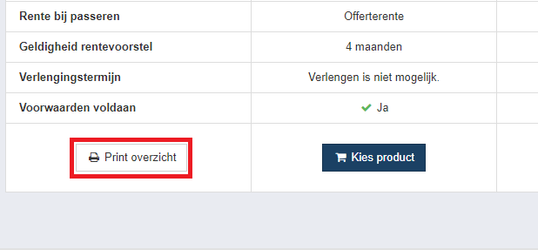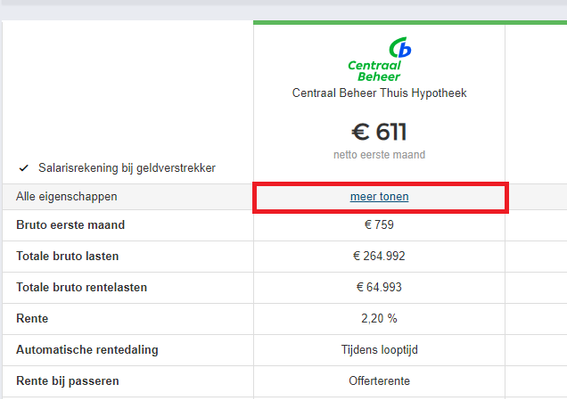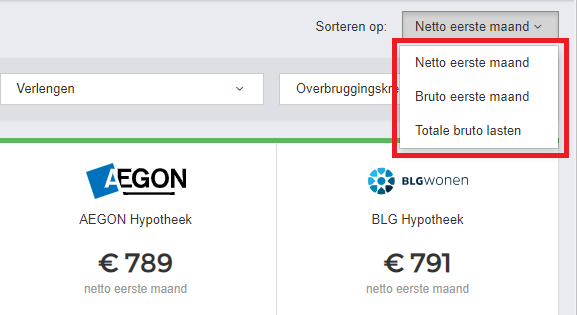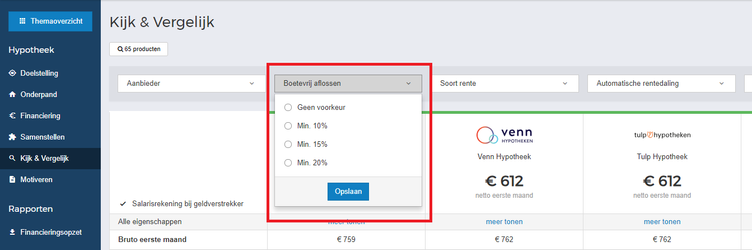Hoe werkt Kijk & Vergelijk
Het juiste product selecteren bij jouw advies is nog nooit zo makkelijk geweest als met Kijk & Vergelijk in Findesk. Je kunt het overzicht zelf filteren, zodat je alleen de voor jou relevante producten ziet. Ook kun je de volgorde instellen op bijvoorbeeld laagste netto maandlasten of totale bruto hypotheeklasten. Kortom: dat wat belangrijk is voor jouw klant wordt getoond.
Op deze pagina laten we jou stap voor stap zien wat de nieuwe functionaliteiten zijn en hoe je die kunt inzetten in je dagelijkse werkzaamheden, zodat jij sneller het juiste product kunt selecteren.
Algemeen
In eerste instantie worden producten gesorteerd op de laagste netto maandlast. De netto maandlast zie je direct onder het logo van de aanbieder. Findesk controleert welke producten bij jouw advies passen. Dit tonen we boven het product.
Verschillende statussen van een product
| Groen | Jouw advies voldoet aan de voorwaarden die deze aanbieder hanteert. Je kunt deze aanvraag versturen. |
|---|---|
| Oranje | Je voldoet niet aan alle criteria die van toepassing zijn bij deze aanbieder. Versturen kan, alleen is de kans aanwezig dat deze niet geaccepteerd wordt. |
| Rood | Je voldoet niet aan de criteria die van toepassing zijn bij deze aanbieder. Versturen kan niet. |
Afb 1. Stoplichtmodel
Navigeren in jouw productenoverzicht
Wij laten maximaal 5 geldverstrekkers per overzicht zien bij Kijk & Vergelijk, maar er zijn meer aanbieders. Deze kun je vinden door te ‘’scrollen’’ tussen de schermen. Dit doe je door op de pijltjes te klikken of door de pijltoetsen op je toetsenbord te gebruiken.
Afb 2. Scrollen
Productaanbod printen
Het is mogelijk om het productenoverzicht te printen voor bijvoorbeeld dossiervorming of omdat de klant het thuis rustig wil bekijken. Wanneer je klikt op ‘print overzicht’ zal er een print worden gemaakt van het overzicht die jij op dat moment ziet.
Afb 3. Overzicht printen
Meer eigenschappen bekijken
Per product zie je de belangrijkste eigenschappen op basis waarvan jij een product kunt selecteren. Omdat elk advies anders is en je soms net wat meer informatie wilt bekijken, staat er onder het logo de optie ‘meer tonen’. Wanneer je hierop klikt zul je alle eigenschappen van het product zien.
Afb 4. Detailweergave
Zelf de volgorde bepalen
Het is mogelijk om de geldverstrekkers te sorteren op de netto last per maand, bruto last per maand of de totale bruto lasten per maand.
Afb 5. Sorteren
Welke eigenschappen zijn belangrijk
De Kijk & Vergelijk bevat een filter-optie. Je kunt bijvoorbeeld op de geldigheid van een offerte filteren of op hoeveel een klant boetevrij kan aflossen. Je kunt je selectie aanvinken en opslaan. Mocht je een filter willen verwijderen, dan kan dat met de knop ‘verwijder alle filters’ of door een filter te de-selecteren. Hierdoor zie je nog sneller welke geldverstrekker bij de klantwens past.
Afb 6. Aanvullende informatie